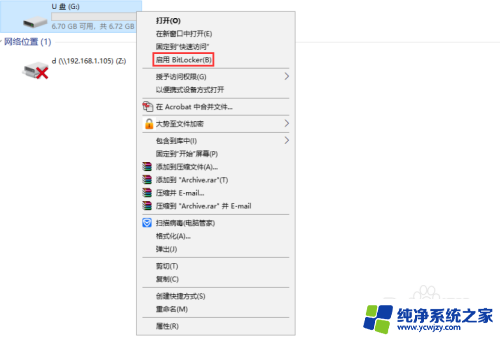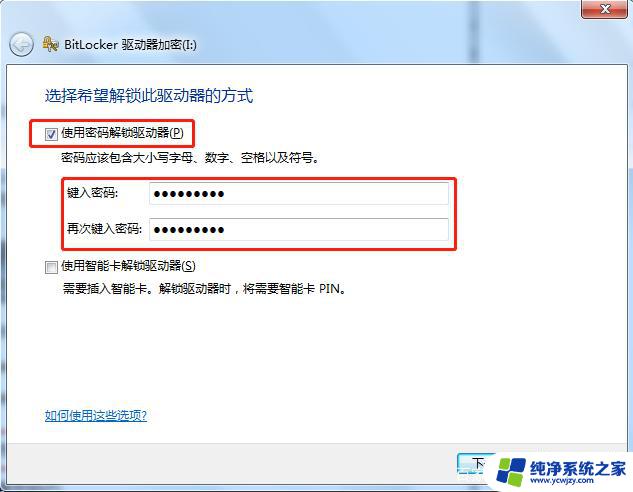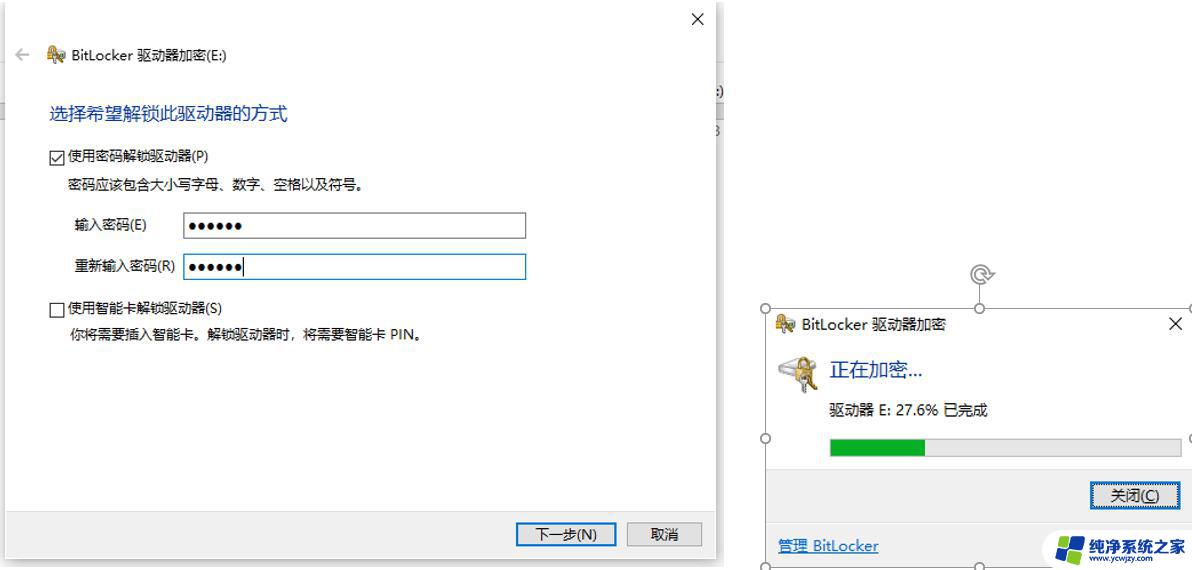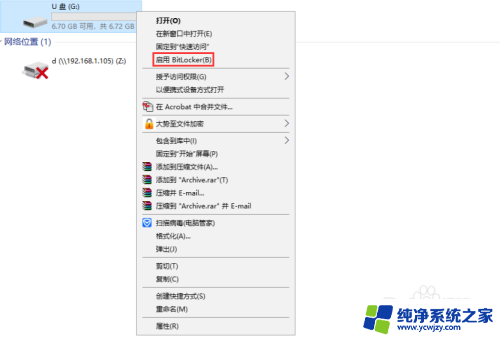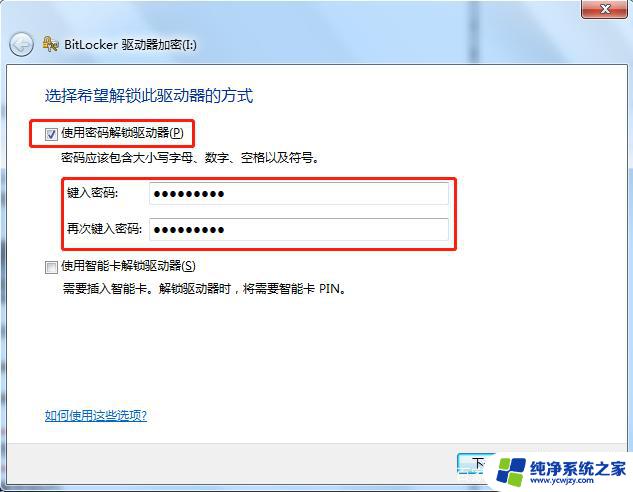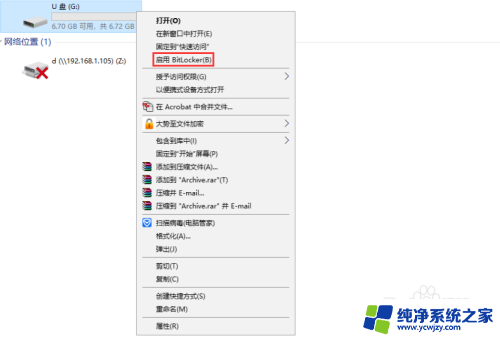如果设置u盘密码
更新时间:2024-07-08 10:55:29作者:yang
在当今信息时代,数据泄露问题日益严重,为了保护个人隐私和重要数据安全,给U盘设置密码显得尤为重要,设置U盘密码可以有效防止他人恶意访问或窃取数据,确保数据安全性。如何给U盘设置密码呢?接下来我们将详细介绍设置U盘密码的步骤和注意事项,让您的数据更加安全可靠。
方法如下:
1. 方法一:
把U盘插到电脑USB接口上,打开计算机→右键点击U盘→选择“启用BitKocker”。

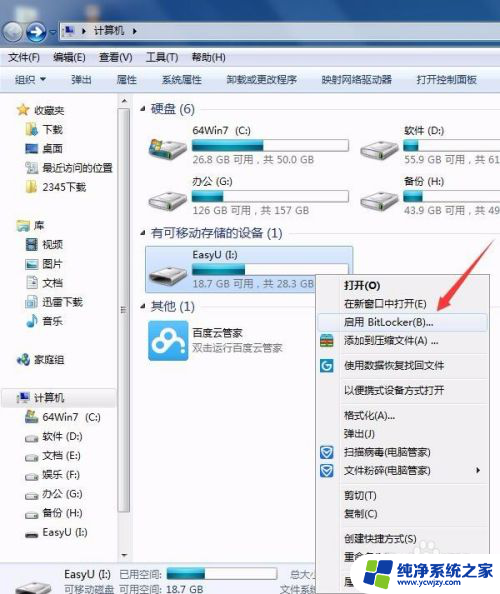
2.方法二:
打开开始菜单→控制面板→系统和安全→BitLocker 驱动器加密→找到你要加密的U盘选择"启用BitLocker"。
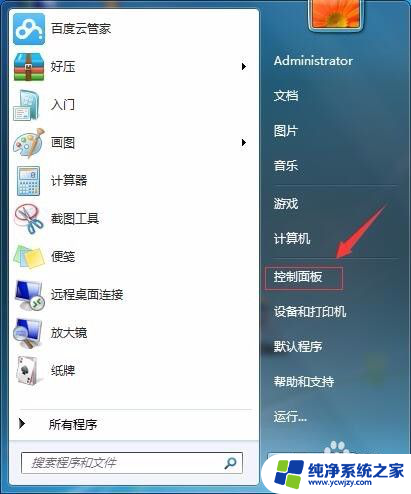
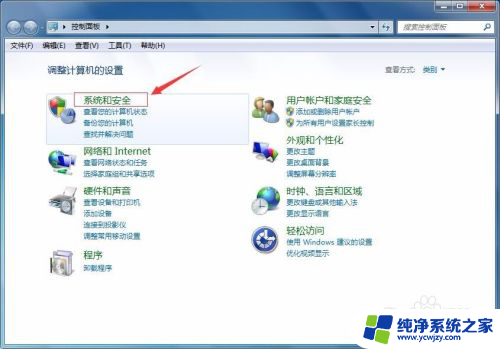
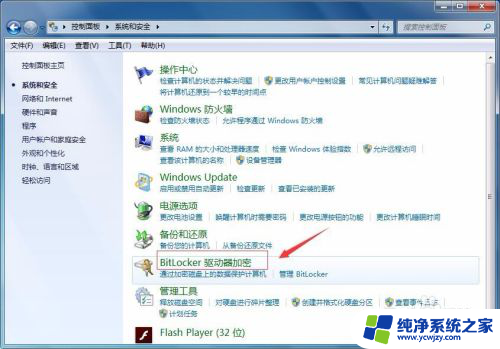
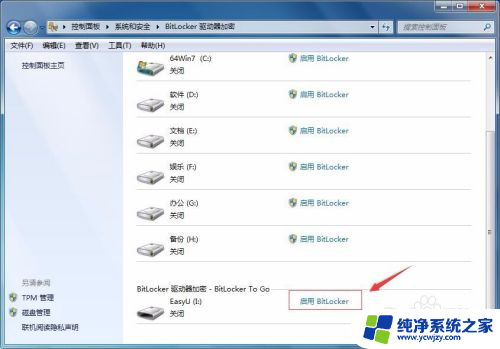
3.选中"使用密码解锁驱动器"的选项,然后输入密码和确认密码。点击“下一步”。
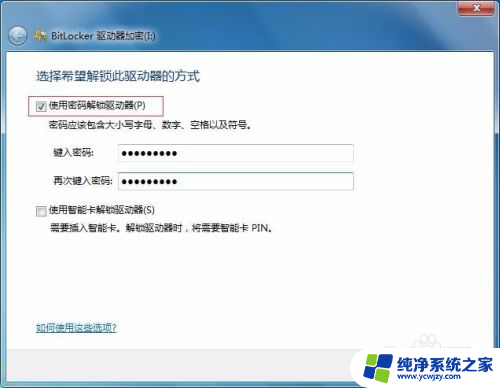
4.点击"恢复密匙保存到文件"。
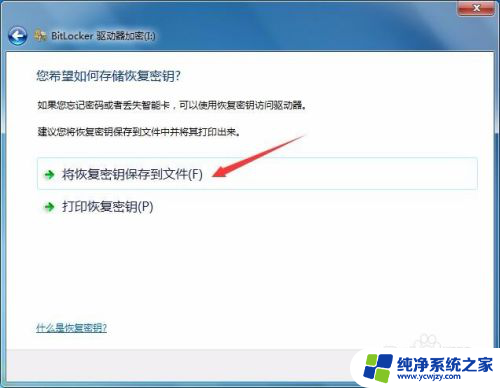
5.选择保存路径点击“保存”。

6.点击“下一步”继续。
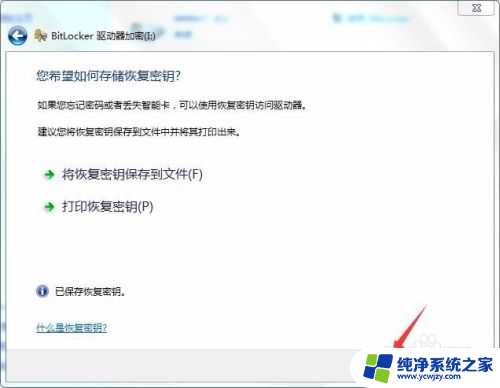
7.点击"启动加密"。
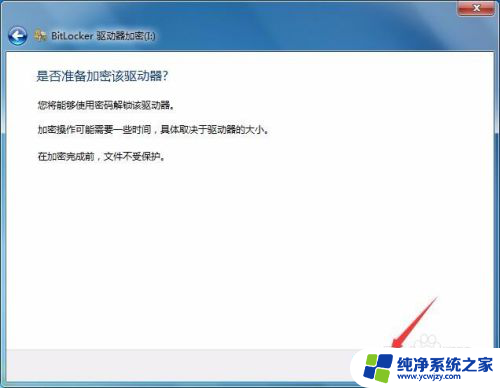
8.正在给U盘加密,等待数分钟加密完成。
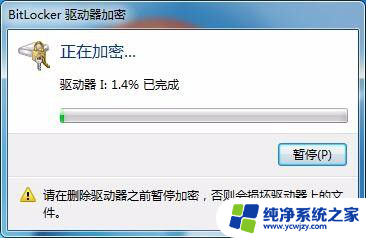
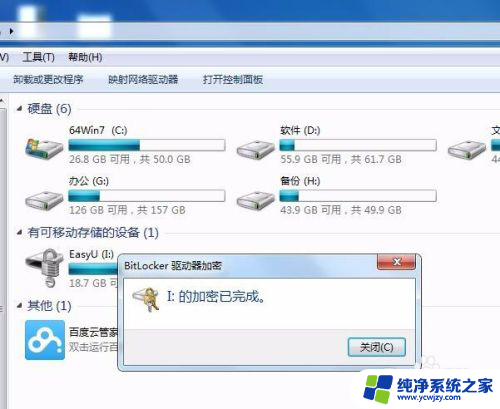
9.以后再使用U盘会提示输入密码。
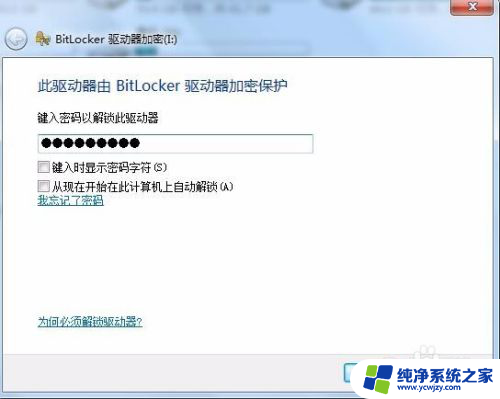
以上就是设置u盘密码的全部内容,如果你遇到这种情况,可以尝试按照以上方法进行解决,希望这对你有所帮助。